आपको अपने डिवाइस पर और आउटलुक सेटिंग्स में समान देश का चयन करना होगा
- आउटलुक कैलेंडर उपयोगकर्ताओं को उनके बारे में सूचित करने के लिए छुट्टियों की तारीखें प्रदर्शित करता है।
- पुराना आउटलुक ऐप चलाने से कैलेंडर में छुट्टियाँ दिखाने में बाधा आ सकती है।
- आउटलुक ऐप डेटा साफ़ करने और ऐप की मरम्मत करने से समस्या ठीक हो सकती है।
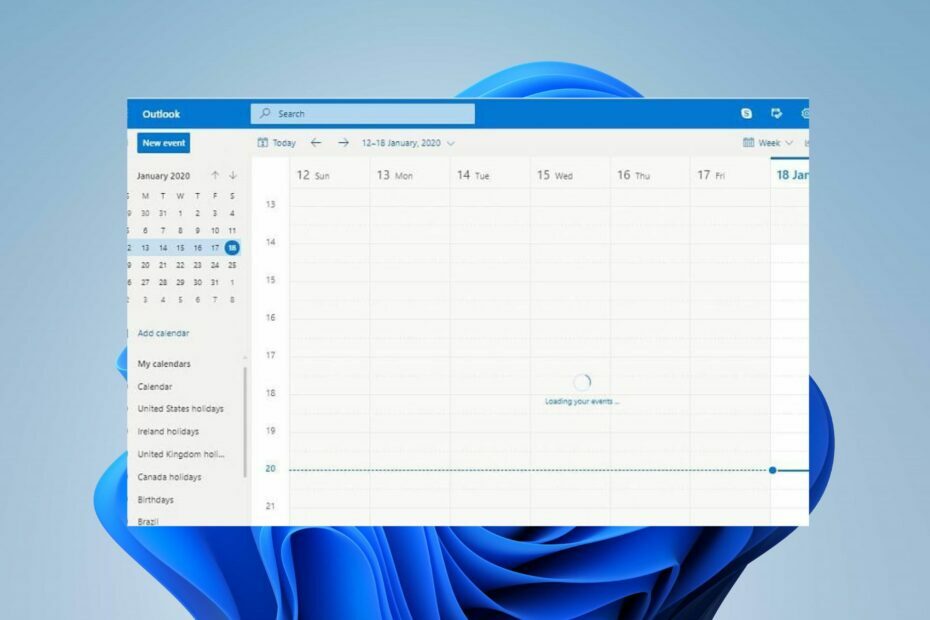
जब आउटलुक कैलेंडर छुट्टियां नहीं दिखा रहा हो या उनके बारे में आपको सूचित नहीं कर रहा हो तो आवश्यक योजनाओं के छूट जाने की बहुत अधिक संभावना है। यदि आप काम के लिए इस सुविधा पर अत्यधिक निर्भर हैं तो यह समस्या आपकी योजनाओं को प्रभावित कर सकती है।
हालाँकि, आपको समस्या की गंभीरता को समझना होगा, कारण ढूंढना होगा और उसके आसपास रास्ता बनाना होगा। इसलिए, यह आलेख आउटलुक में छुट्टियां प्रदर्शित नहीं करने वाले कैलेंडर को ठीक करने के चरण प्रदान करेगा।
आउटलुक में छुट्टियाँ क्यों नहीं दिख रही हैं?
- सभी डिवाइस या प्लेटफ़ॉर्म पर आउटलुक कैलेंडर को सिंक करने में समस्याएँ छुट्टियों को प्रदर्शित होने से रोक सकती हैं।
- आउटलुक डिफ़ॉल्ट रूप से आपके विशिष्ट देश के लिए छुट्टियां प्रदर्शित नहीं कर सकता है, जिसके कारण यह आपके कैलेंडर सेटिंग्स में अनुपलब्ध हो सकता है।
- आउटडेटेड आउटलुक सॉफ्टवेयर संस्करण या अनुपलब्ध अपडेट कैलेंडर में छुट्टियों के मुद्दों को प्रदर्शित न करने के लिए जिम्मेदार हो सकते हैं।
- यदि अवकाश कैलेंडर सदस्यता सक्रिय नहीं है, तो छुट्टियाँ दिखाई नहीं देंगी।
- गलत समय और दिनांक भी आउटलुक कैलेंडर के साथ समस्याएँ पैदा कर सकता है।
- कभी-कभी, यदि आपने छुट्टियों को बाहर करने के लिए अपनी कैलेंडर सेटिंग्स को अनुकूलित किया है, तो वे दिखाई नहीं देंगी और गायब प्रतीत होंगी।
- आउटलुक ऐप में हाल के बदलाव या परिवर्तन कैलेंडर को छुट्टियां प्रदर्शित करने में बाधा डाल सकते हैं।
- आउटलुक डेटा, इंस्टॉलेशन फ़ाइलों या संगतता समस्याओं के कारण कैलेंडर ख़राब हो सकता है या आगामी छुट्टियों के बारे में अपडेट नहीं दिख सकता है।
फिर भी, आप अगले भाग में दिए गए चरणों का पालन करके समस्या का समाधान कर सकते हैं।
मैं आउटलुक पर छुट्टियाँ दिखाने के लिए अपना कैलेंडर कैसे प्राप्त कर सकता हूँ?
किसी भी चीज़ से पहले, निम्नलिखित लागू करें:
- आउटलुक क्लाइंट को बंद करें और फिर से खोलें या ऐप कैलेंडर डेटा को ताज़ा करने के लिए अपने कंप्यूटर को पुनरारंभ करें।
- सत्यापित करें कि आपका आउटलुक कैलेंडर आपके सभी डिवाइसों पर ठीक से समन्वयित है।
- सुनिश्चित करें कि आपने अपने स्थान से संबंधित छुट्टियाँ प्रदर्शित करने के लिए अपनी कैलेंडर सेटिंग में सही देश का चयन किया है।
- यदि आप तृतीय-पक्ष कैलेंडर ऐप्स या प्लगइन्स का उपयोग कर रहे हैं, तो यह जांचने के लिए उन्हें अस्थायी रूप से अक्षम करने का प्रयास करें कि क्या वे टकराव पैदा कर रहे हैं।
- यदि कोई फ़िल्टर जो छुट्टियों की घटनाओं को प्रदर्शित करने में बाधा उत्पन्न कर सकता है, छुट्टियों को शामिल करने के लिए फ़िल्टर को समायोजित करें।
- सही विंडोज़ दिनांक और समय निर्धारित करें और आउटलुक को सेटिंग्स का उपयोग करने की अनुमति देने के लिए इंटरनेट सिंक सक्षम करें। के बारे में पढ़ा समय और तारीख बदलना विंडोज़ 11 पर.
यदि आप अभी भी छुट्टियाँ न दिखाने वाले आउटलुक कैलेंडर को ठीक नहीं कर सकते हैं, तो आप यह देखने के लिए नीचे दिए गए उन्नत समाधान आज़मा सकते हैं कि क्या यह काम करता है:
1. आउटलुक ऐप को अपडेट करें
- प्रेस खिड़कियाँ + आर खोलने के लिए कुंजियाँ दौड़ना संवाद बॉक्स, टाइप करें आउटलुक.exe/सुरक्षित, तब दबायें प्रवेश करना को आउटलुक को सेफ मोड में प्रारंभ करें.

- क्लिक हाँ Microsoft पुष्टिकरण प्रॉम्प्ट पर।
- पर क्लिक करें फ़ाइल, चुनना कार्यालय खाता, और क्लिक करें कार्यालय अद्यतन मेन्यू।

- थपथपाएं अद्यतन विकल्प बटन, फिर क्लिक करें अभी अद्यतन करें आउटलुक पर लंबित अपडेट इंस्टॉल करने के लिए ड्रॉप-डाउन से।
- अपने पीसी को पुनरारंभ करें और यह देखने के लिए आउटलुक लॉन्च करें कि क्या कैलेंडर छुट्टियां दिखाना शुरू कर देता है।
अपडेट इंस्टॉल करने से समस्या ठीक हो जाएगी आउटलुक त्रुटियाँ आउटलुक कैलेंडर में छुट्टियों के प्रदर्शन को प्रभावित और बाधित करना।
2. आउटलुक कैश साफ़ करें
- प्रेस खिड़कियाँ + आर खोलने के लिए कुंजियाँ दौड़ना संवाद बॉक्स, टाइप करें %LOCALAPPDATA%\Microsoft\Outlook\, तब दबायें ठीक.
- राइट-क्लिक करें RoamCache फ़ोल्डर, चयन करें प्रतिलिपि, फिर इसे दूसरे फ़ोल्डर में पेस्ट करें।

- डबल-क्लिक करें RoamCache फ़ोल्डर, फ़ोल्डर में सभी आइटम का चयन करें, या दबाएँ Ctrl + ए, फिर दबाएँ मिटाना आइकन.
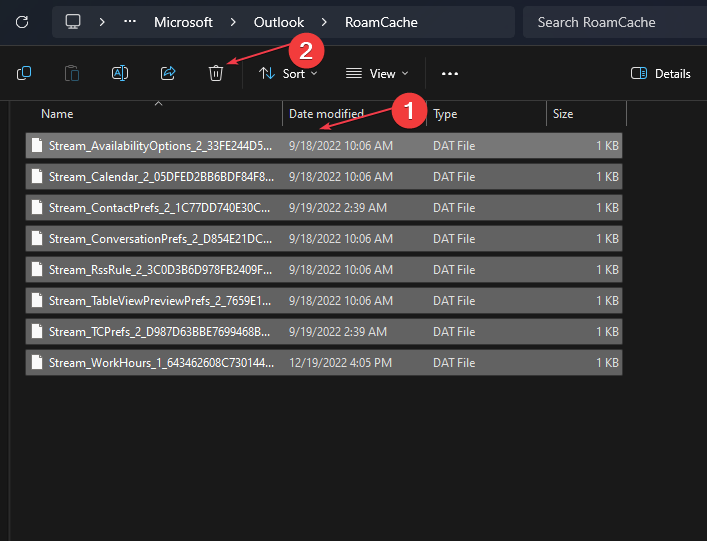
- कैलेंडर समस्या बनी रहती है या नहीं यह जांचने के लिए अपने पीसी को पुनरारंभ करें और आउटलुक लॉन्च करें।
आपके पीसी पर आउटलुक के लिए ऐप डेटा साफ़ करने से कैलेंडर के साथ समस्याएँ पैदा करने वाली भ्रष्ट फ़ाइलें हट जाएंगी।
3. माइक्रोसॉफ्ट ऑफिस की मरम्मत करें
- दबाओ खिड़कियाँ कुंजी प्रकार नियंत्रण, और लॉन्च करें कंट्रोल पैनल।
- चुनना किसी प्रोग्राम की स्थापना रद्द करें अंतर्गत कार्यक्रम.
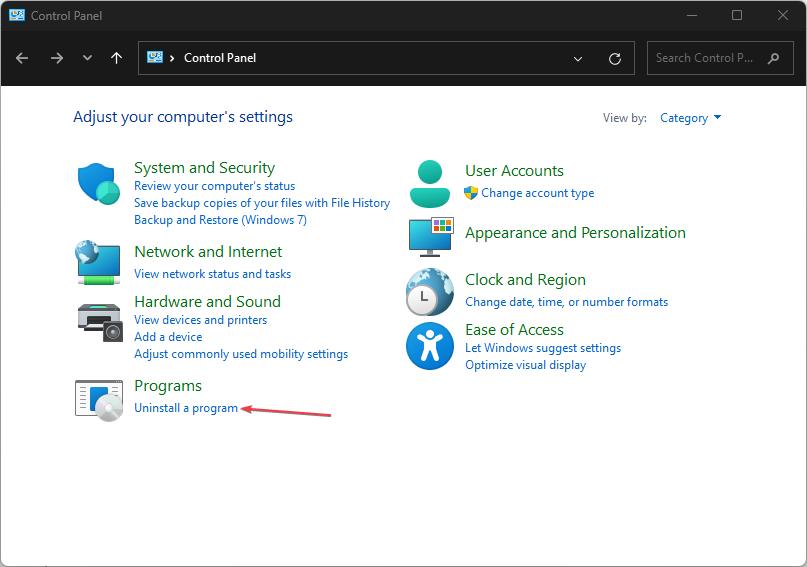
- का पता लगाने माइक्रोसॉफ्ट ऑफिस और चुनें परिवर्तन विकल्प।

- तब। चुनना त्वरित मरम्मत नए मेनू से और क्लिक करें मरम्मत बटन।

- अपने कंप्यूटर को पुनरारंभ करें और यह देखने के लिए आउटलुक तक पहुंचने का प्रयास करें कि कैलेंडर छुट्टियां दिखाता है या नहीं।
Microsoft Office की मरम्मत करने से ऐप के प्रदर्शन को प्रभावित करने वाली अंतर्निहित सॉफ़्टवेयर समस्याएं ठीक हो जाएंगी।
- आउटलुक कैलेंडर संपादन की अनुमति नहीं दे रहा: इसे ठीक करने के 3 तरीके
- आउटलुक में किसी ईमेल को वापस बुलाने और दोबारा भेजने के 2 तरीके
- आउटलुक में श्रेणियाँ कैसे बनाएँ और उपयोग करें: अपनी उत्पादकता बढ़ाएँ
- अपने आउटलुक कैलेंडर में छुट्टियाँ कैसे जोड़ें
- आउटलुक वेब और डेस्कटॉप ऐप से ईमेल कैसे प्रिंट करें
आउटलुक में अपने कैलेंडर में छुट्टियाँ कैसे जोड़ें?
- क्लिक फ़ाइल ऊपरी-बाएँ कोने पर और चयन करें विकल्प.
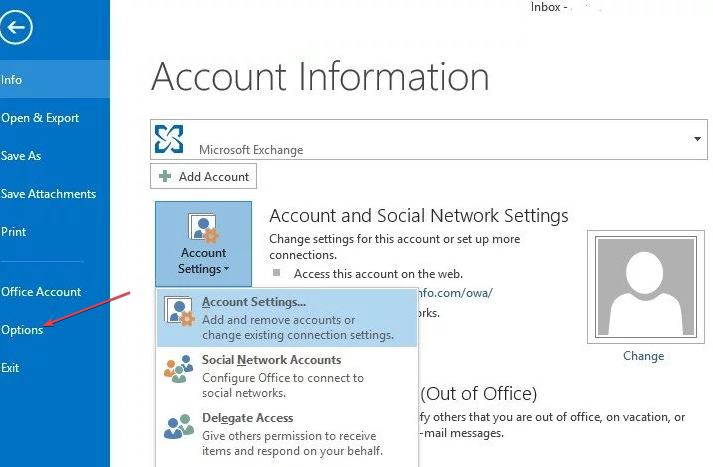
- पर क्लिक करें पंचांग.
- अंतर्गत पंचांग विकल्प, क्लिक करें छुट्टियाँ जोड़ें.

- प्रत्येक देश के लिए बॉक्स को चेक करें जिनकी छुट्टियां आप अपने कैलेंडर में जोड़ना चाहते हैं, और फिर क्लिक करें ठीक.
ये चरण इन छुट्टियों को बनाएंगे और जोड़ेंगे, और डुप्लिकेट बनाए जाएंगे।
वैकल्पिक रूप से, आप हमारी मार्गदर्शिका पढ़ सकते हैं कि क्या करना चाहिए विंडोज़ अपडेट के बाद आउटलुक क्रैश हो गया आपके पीसी पर.
इसी तरह, हमारे पास फिक्सिंग के बारे में एक व्यापक लेख है आउटलुक त्रुटि 0x80070021 विंडोज़ 11 पर.
यदि आपके पास और प्रश्न या सुझाव हैं, तो कृपया उन्हें टिप्पणी अनुभाग में छोड़ दें।
